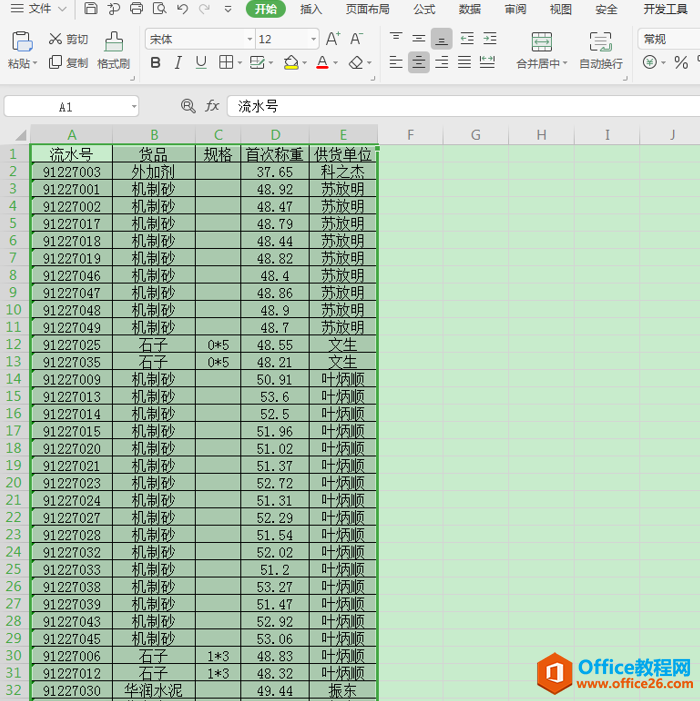我们在再使用Excel的过程中,往往也会出现这样一些问题,那就是在使用排序功能时,在同一行中,有些带有序号的内容在选择排序后,序号的顺序会被打乱掉这个就比较让人苦恼了。那么我们想要解决这个问题,首先想到的是什么呢?那就是撤销之前的排序,然后重新想办法。那么该如何撤销呢?其实很简单,下面我们就来说下步骤。
第一步:当我们的表格中序号是被打乱的,那么首先就要判断是不是因为排序被打乱的,如图第二列数据有序排列,而第一列确实错乱的。接下来我就应该进行以下的步骤,让第一列有序排列:
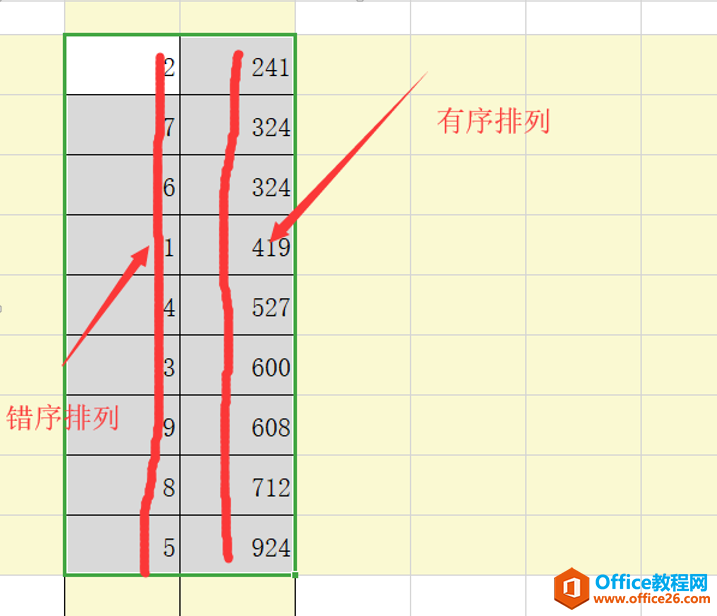
第二步:在主界面点击数据工具,找到【排序】按钮,点击就会弹出一个下图的对话框。然后按照指示,选择被排序打乱的主导列,选择本来的排列【次序】内容,点击【确定】:
Excel怎样删除下拉菜单
在制作一些有选择分类功能的Excel表格时,通过制作下拉菜单来减少录入错误,提高录入效率。但当我们不再需要该下拉菜单时,我们要如何删除呢?今天小编就来教大家删除下拉选项的方法,
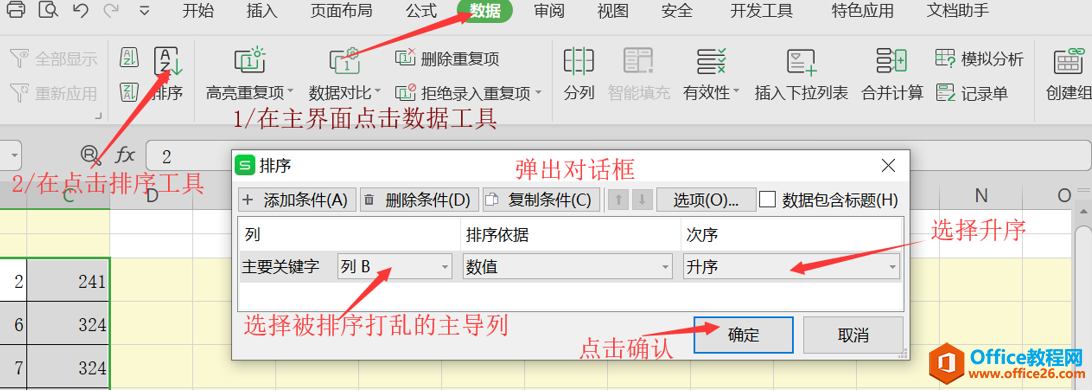
在完成以上步骤之后,我们就得到了下面的效果图,之前的排序被撤销,重新回到原始状态:
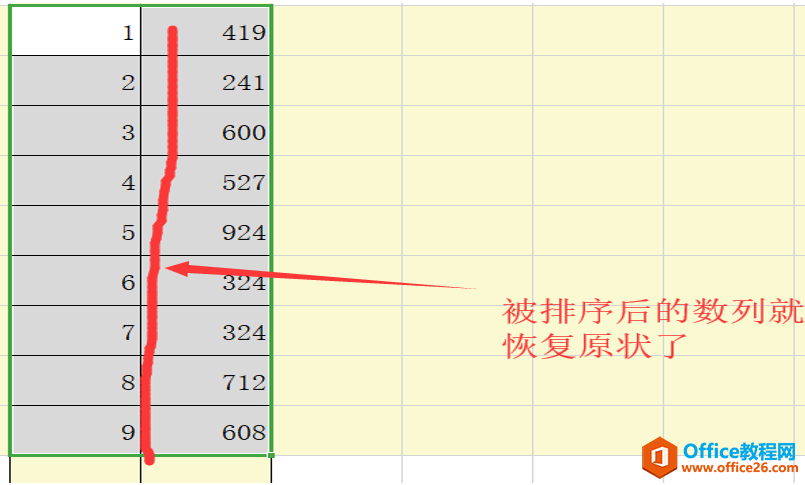
当然,我们也可以选择点击撤销按钮,或者“Ctrl Z”快捷键来进行撤销操作。但前提得是没有保存的情况下。
那么,在Excel表格技巧中,Excel在表格如何排序日期的方法,是不是非常简单呢?你学会了吗?
Excel如何取消排序的下载地址:
excel如何利用条件格式美化表格
为了使Excel表格更加清晰美观,我们通常会为表格添加背景填充颜色,当不需要全部填充时,挨个行去添加颜色有些繁琐,今天我们就来教大家利用条件格式美化表格的方法。首先,选中表格